
c盘清理一文解答如何安全高效完成任务
应用介绍
“电脑操作起来一卡一卡的,本来以为是电脑的硬件问题,结果是因为C盘太满了,导致运行内存告急。但是我作为电脑小白,不太敢擅自删除电脑的数据,很怕删着删着,就迎来了电脑系统出错的结局……求分享C盘瘦身最简单的方法,最好还是小白也能无脑进行C盘清理的那种,谢谢!”

明明C盘里面没有装什么东西,但是C盘却显示爆红?C盘太满了,如何清理?这时候的C盘很可能只是“虚胖”,我们可以通过系统自带的磁盘优化工具进行碎片文件的清理,实现C盘清理。
在“此电脑”中找到C盘后按下右键,在唤起的列表中选择“属性”;在“属性”页面上方的标签中选择“工具”,按下“优化”按钮。
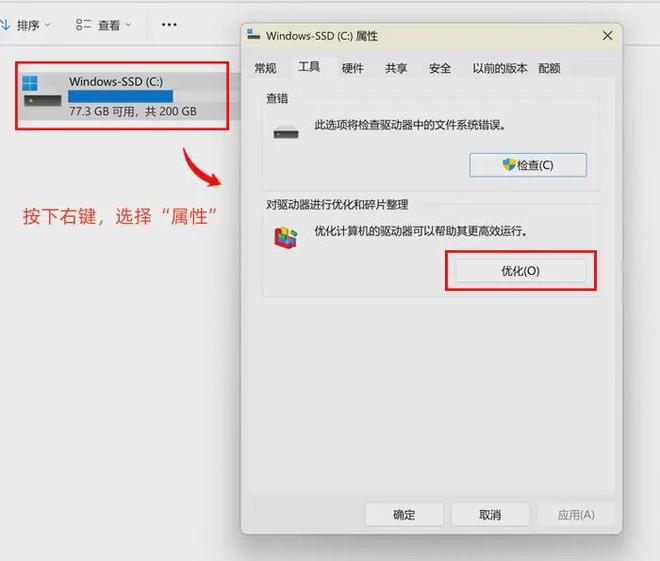
我们的电脑十分谨慎,喜欢自己偷偷将一些文件备份藏起来,应对用户误删的情况。但是这些备份文件堆积起来,也会给C盘带来不小的负担。C盘红了怎么清理C盘空间?我们通过清理临时文件,进行C盘清理。
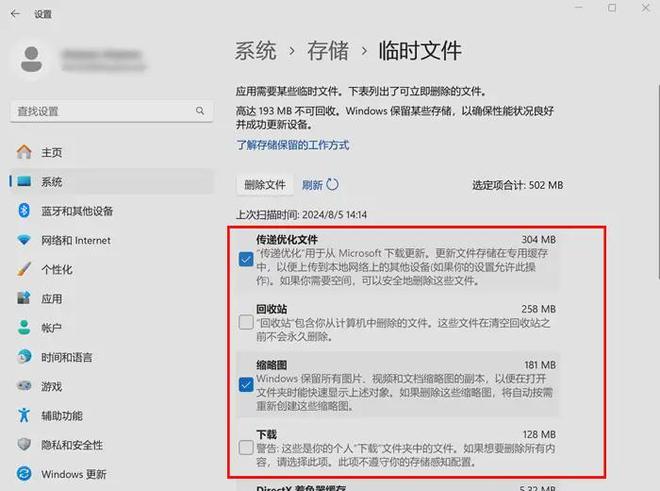
要想进行电脑C盘清理,我们可以较为放心地进行文件清理的地方还有回收站。C盘爆红了可以删除哪些文件?在电脑桌面中双击进入回收站,认真筛选好可以丢弃的文件后,直接点击“清空回收站”。
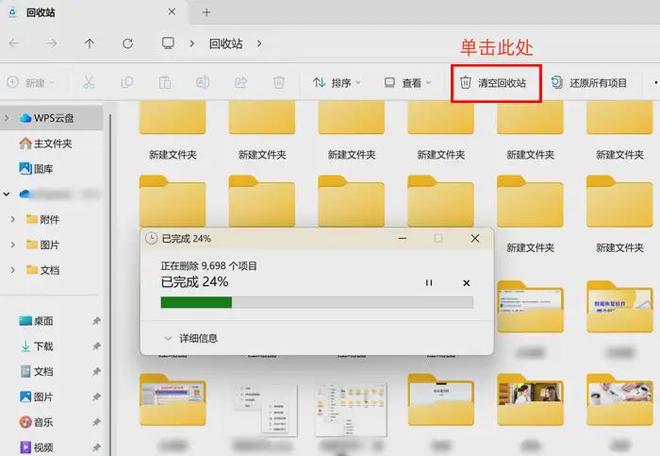
在进行C盘清理的时候,如果我们不小心将自己一些重要的文件而误删了,该怎么办?这里虽然没有时光机器,但是有专业的电脑数据恢复软件,比如说数据蛙恢复专家。
数据蛙恢复专家是一款用户友好的文件恢复软件。操作起来基本上没有难度,我们只需要跟着页面上的提示,新用户用起来也游刃有余。它可以协助用户找回的文件类型十分丰富,如文档、图片、视频、音频、电子邮件等等。它的兼容性也相当不错,支持Windows和Mac两大电脑系统的多个版本。
C盘太满了,如何清理?较为保险的是,我们可以在电脑设置中的“存储”板块中找到“清理建议”功能,里面都是电脑自行筛选出来的无用文件,一键清理更为安心。
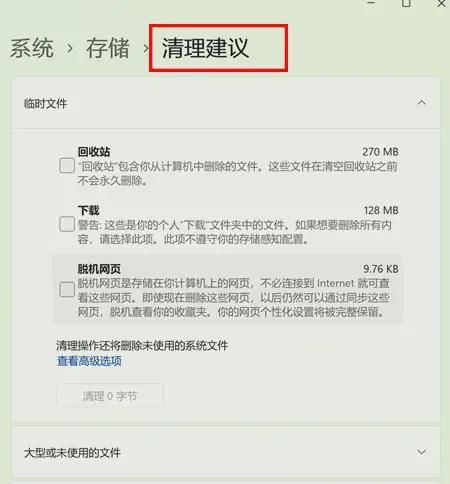
C盘瘦身最简单的方法为,直接卸载我们平时不怎么用的软件,效果极佳。在“系统菜单”(一般在屏幕下方栏目中)搜索电脑中下载的软件,选中自己闲置软件后进行卸载即可。
C盘爆红了可以删除哪些文件?本文为介绍的C盘清理妙招都十分简单。C盘太满了,如何清理?希望大家都能通过这些方法成功让C怕那“瘦”下来。如果“动及筋骨”也不用怕,可以试试用数据蛙恢复专家及时进行补救。







